خوش آموز درخت تو گر بار دانش بگیرد، به زیر آوری چرخ نیلوفری را
عدم وجود پورت های com در کنسول Device manager
در کنسول Device Manager ویندوز، عمدتا لیست کاملی از دستگاه هایی که به سیستم متصل هستند را مشاهده خواهید کرد که در این بین دستگاه های Com را هم می توانید مشاهده کنید. اما پورت های COM ممکن است بعد از اینکه کاربران سیستم عامل خود خود را ارتقاء دهند ، از پنجره Device Manager ناپدید شوند. بدین ترتیب این سوال تداعی می شود که دستگاه های com کجا رفته است. بنابراین ، برخی از کاربران باید پورت های COM گم شده را بازیابی کنند تا بتوانند آنها را از طریق Device Manager پیکربندی کنند.

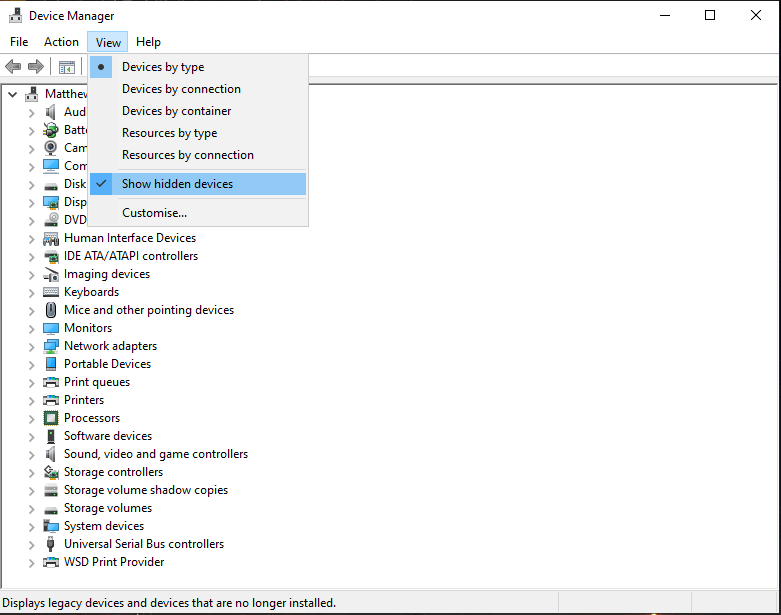
سپس وضعیت مشاهده پورت های com را بررسی کنید.
بدین ترتیب ویزارد شکل زیر باز خواهد شد.
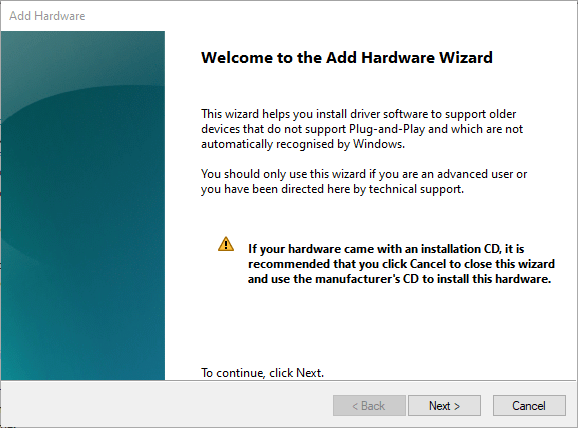
فرم را Next کنید و در فرم مذکور گزینه Install the hardware that I manually select from a list را انتخاب کرده و Next کنید.
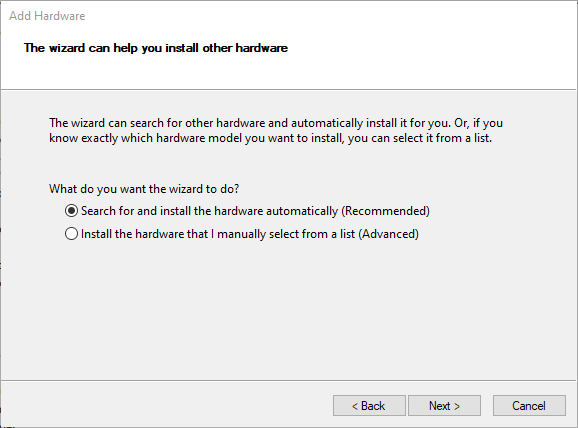
از لیست موجود گزینه Ports (COM & LPT را انتخاب کرده و Next کنید.
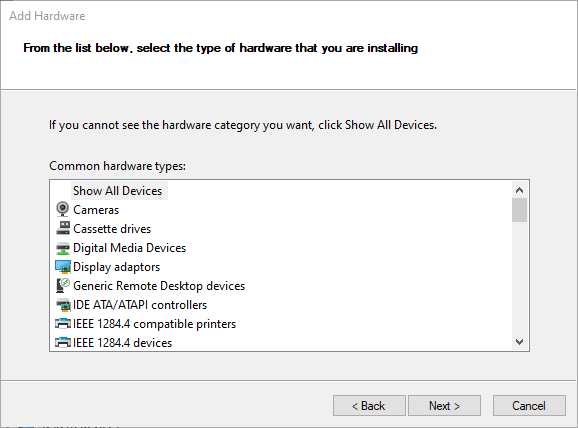
در فرم بعدی، از لیست manufacturer گزینه Standard port types را انتخاب و Next کنید.
در آخر هم فرم را Finish کرده و وضعیت را بررسی کنید.
برای بروزرسانی درایور مادربرد و کلا درایورهای موجود در سیستم تان می توانید از نرم افزارهای بروزرسانی درایور استفاده کنید که این برنامه پس از اجرا شدن در ویندوز، اقدام به اسکن سیستم می کنند و درایورهایی که نیاز به بروزرسانی داشته باشند را در لیستی به شما نشان می دهند و سپس شما می توانید از لیست، درایور مورد نظرتان را آپدیت کنید و یا با کلیک یک دکمه همه آنها را یکجا آپدیت کنید. طرز کار با این برنامه خیلی ساده است و اگر با این برنامه آشنایی ندارید از لینک های زیر می توانید کمک بگیرید:
بروزرساني اتوماتيک درايور در ويندوز با استفاده از نرم افزار TweakBit™ Driver Updater
دانلود و آپديت درايورها در ويندوز با نرم افزار Smart Driver Updater
آپديت ساده و آسان درايورهاي ويندوز با نرم افزار Driver Talent
بروزرساني درايورها در ويندوز با ابزارهاي رايگان

1. Select the Show Hidden Devices Option
در گام نخست برای رفع مشکل این است که پس از وارد شدن به کنسول Device Manager ویندوز، به منوی view رفته و گزینه Show hidden devices را کلیک کنید.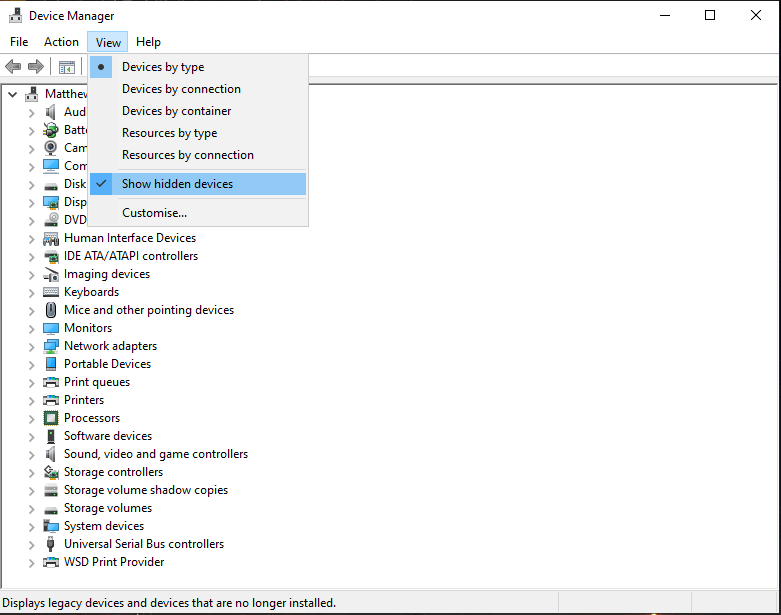
سپس وضعیت مشاهده پورت های com را بررسی کنید.
2. Add COM Ports
بسیاری از کاربران که مشکل مذکور را دارند، با انتخاب گزینه Add legacy hardware موفق به رفع مشکل شده اند. دوباره در کنسول Device manager به منوی Action رفته و Add legacy hardware را کلیک کنید.بدین ترتیب ویزارد شکل زیر باز خواهد شد.
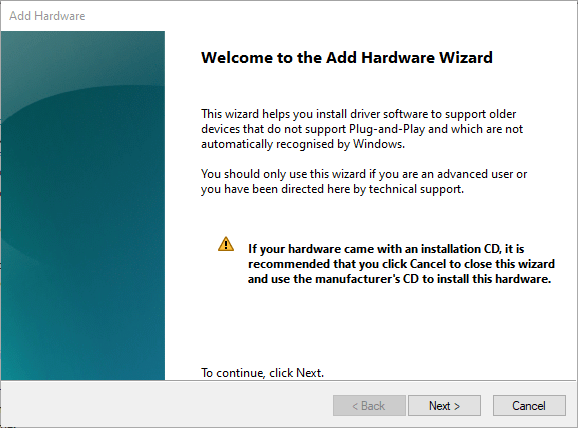
فرم را Next کنید و در فرم مذکور گزینه Install the hardware that I manually select from a list را انتخاب کرده و Next کنید.
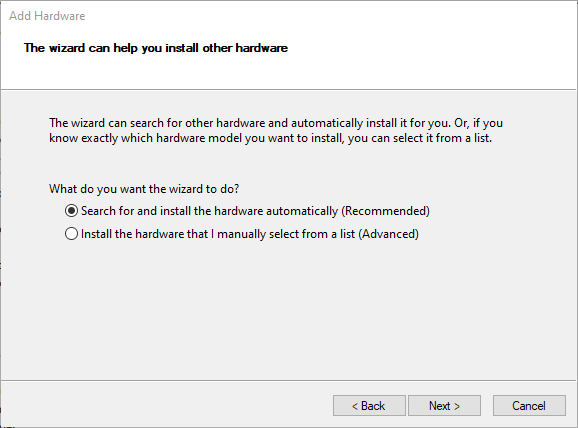
از لیست موجود گزینه Ports (COM & LPT را انتخاب کرده و Next کنید.
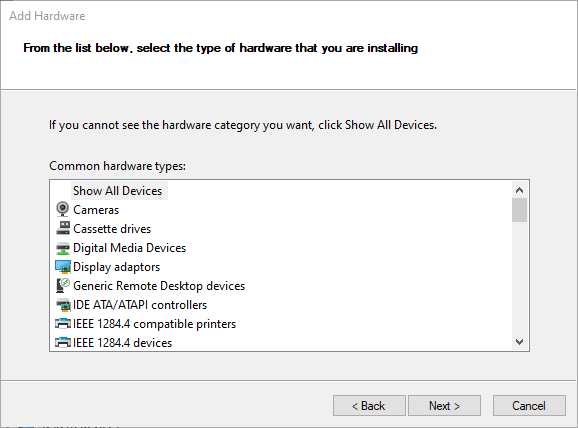
در فرم بعدی، از لیست manufacturer گزینه Standard port types را انتخاب و Next کنید.
در آخر هم فرم را Finish کرده و وضعیت را بررسی کنید.
3. Update Motherboard Drivers
یکی دیگر از کارهایی که کاربران برای رفع مشکل انجام داده اند بروزرسانی درایور مادربرد می باشد. شما می توایند به وب سایت سازده مادربرد مراجعه کرده و متناسب با مدل مادربرد و همچنین نسخه ويندوز اقدام به دانلود درایور مورد نظر کنید. سپس درایور جدید را نصب کنید.برای بروزرسانی درایور مادربرد و کلا درایورهای موجود در سیستم تان می توانید از نرم افزارهای بروزرسانی درایور استفاده کنید که این برنامه پس از اجرا شدن در ویندوز، اقدام به اسکن سیستم می کنند و درایورهایی که نیاز به بروزرسانی داشته باشند را در لیستی به شما نشان می دهند و سپس شما می توانید از لیست، درایور مورد نظرتان را آپدیت کنید و یا با کلیک یک دکمه همه آنها را یکجا آپدیت کنید. طرز کار با این برنامه خیلی ساده است و اگر با این برنامه آشنایی ندارید از لینک های زیر می توانید کمک بگیرید:
بروزرساني اتوماتيک درايور در ويندوز با استفاده از نرم افزار TweakBit™ Driver Updater
دانلود و آپديت درايورها در ويندوز با نرم افزار Smart Driver Updater
آپديت ساده و آسان درايورهاي ويندوز با نرم افزار Driver Talent
بروزرساني درايورها در ويندوز با ابزارهاي رايگان





نمایش دیدگاه ها (3 دیدگاه)
دیدگاه خود را ثبت کنید: